Как создавать и использовать переменные в google sheets
Самый простой способ создать переменные, на которые можно ссылаться в формулах Google Sheets, — использовать поле «Имя» , чтобы присвоить ячейкам собственные имена.
Следующий пример показывает, как это сделать на практике.
Пример: создание и использование переменных в Google Таблицах
Предположим, у нас есть следующая информация о количестве проданных единиц, цене за единицу и себестоимости единицы товара для магазина:
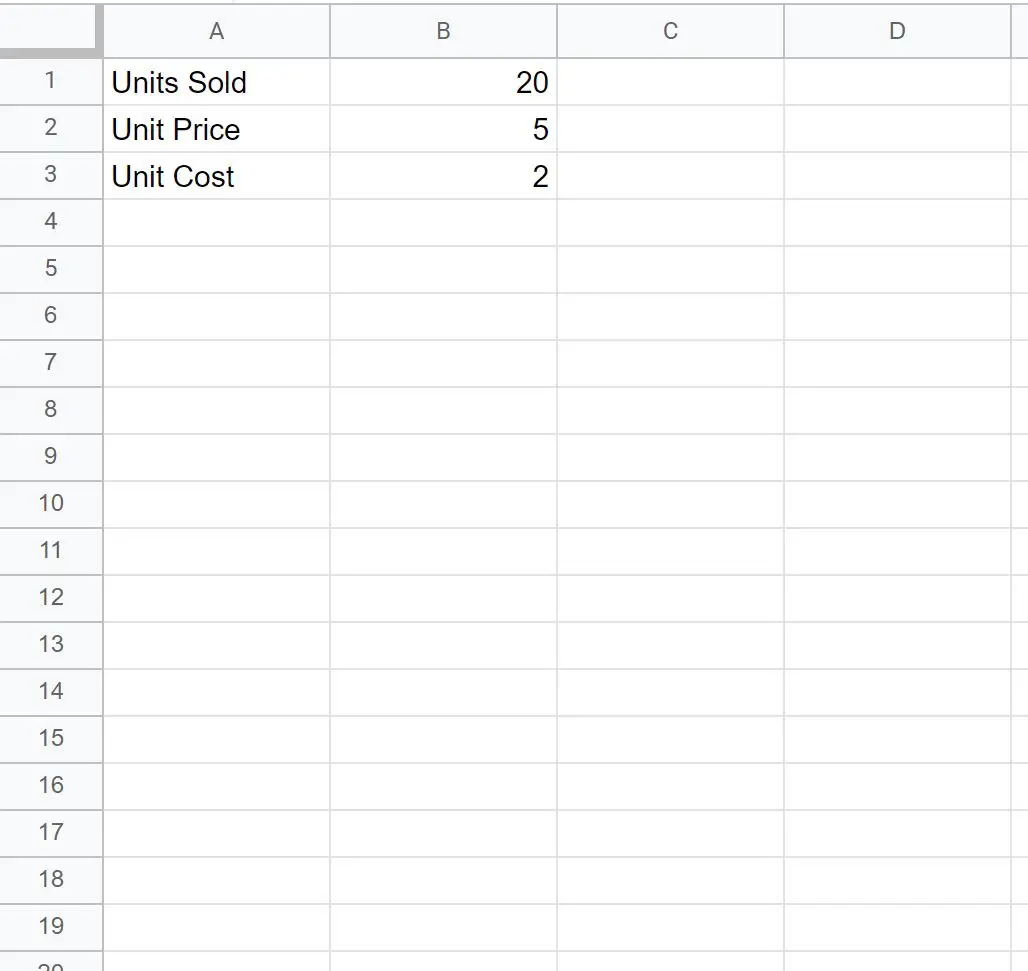
Чтобы рассчитать общий доход этого магазина, мы можем использовать следующую формулу:
Общий доход = Проданные единицы * (Цена за единицу – Стоимость единицы)
Мы могли бы ввести следующую формулу в ячейку B4 , чтобы вычислить это значение:
= B1 *( B2 - B3 )
На следующем снимке экрана показано, как использовать эту формулу:
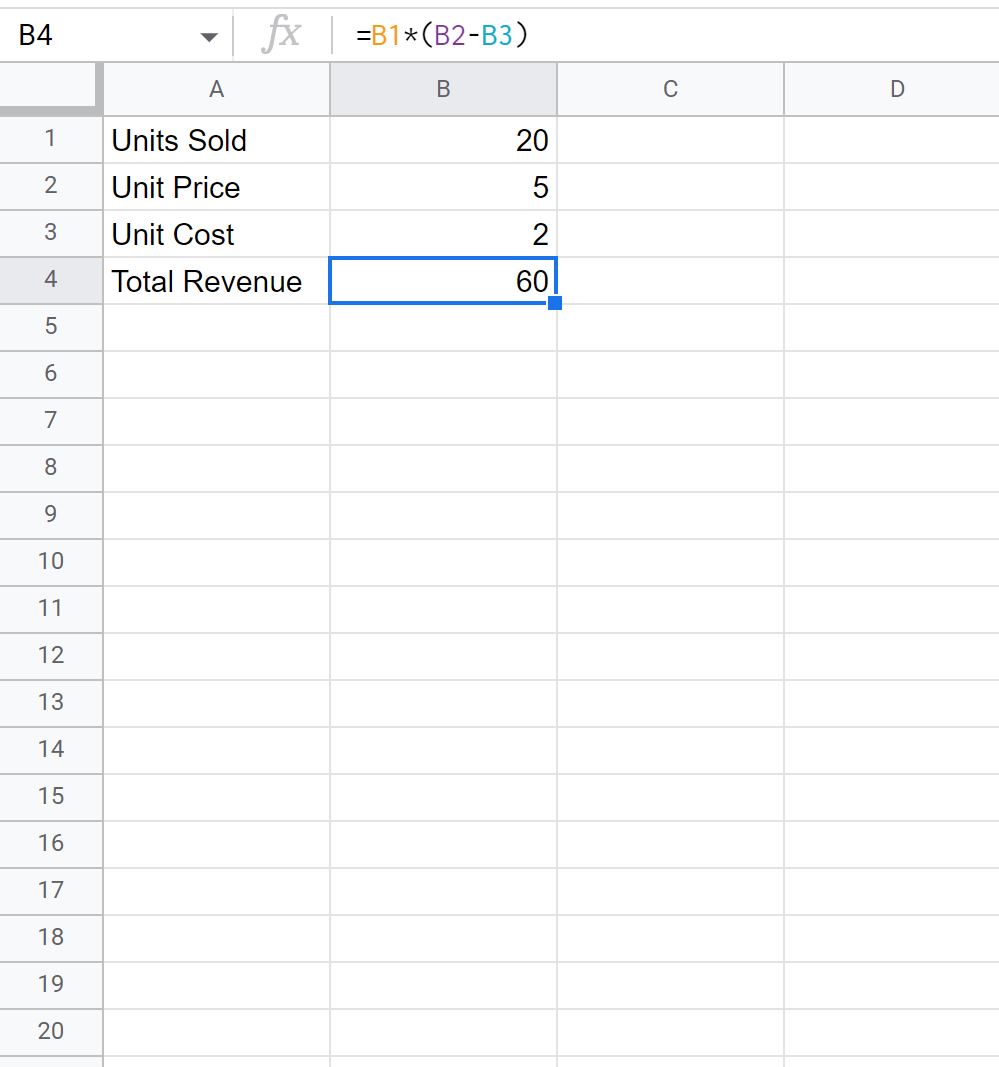
Из результата мы видим, что общий доход составляет 60 долларов.
Однако мы также могли бы создать имена переменных для ячеек, а затем использовать имена переменных в формуле для расчета общего дохода.
Для этого нажмите на ячейку B1 . Затем нажмите на поле «Имя» в верхнем левом углу:
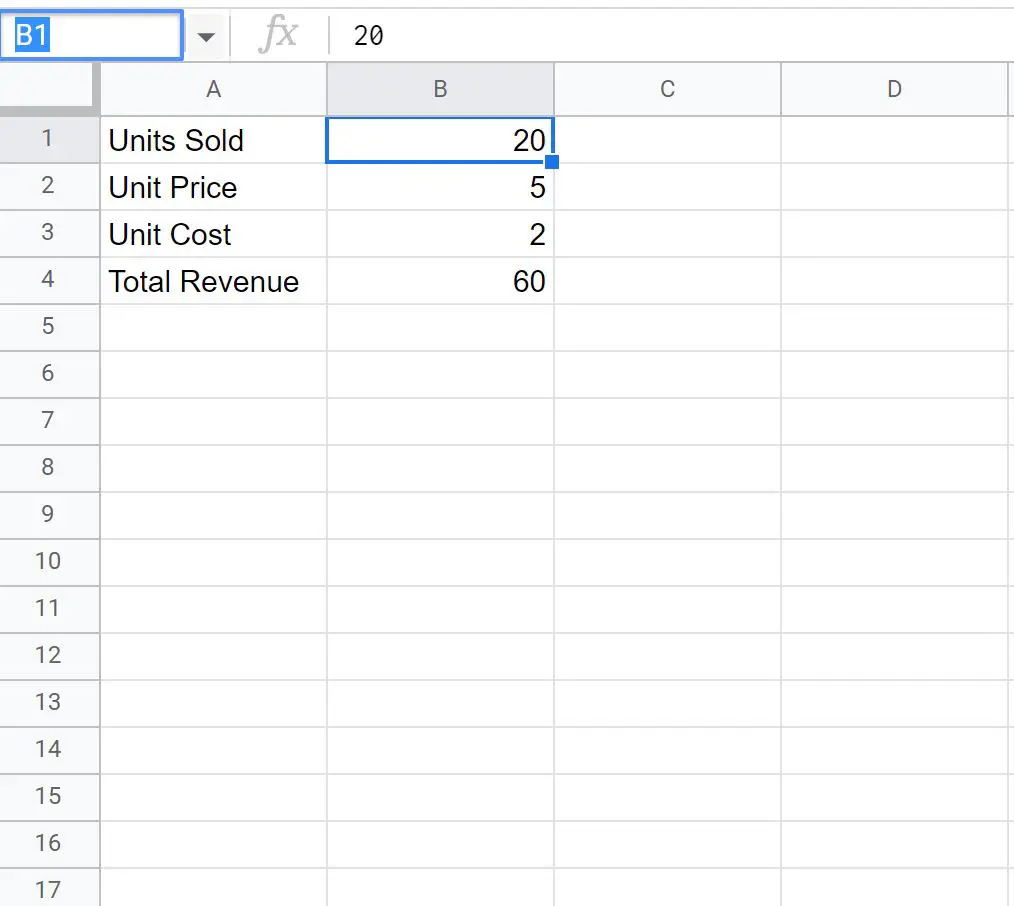
Затем введите персонализированное имя по вашему выбору.
В этом примере мы наберем unit_sold и нажмите Enter :
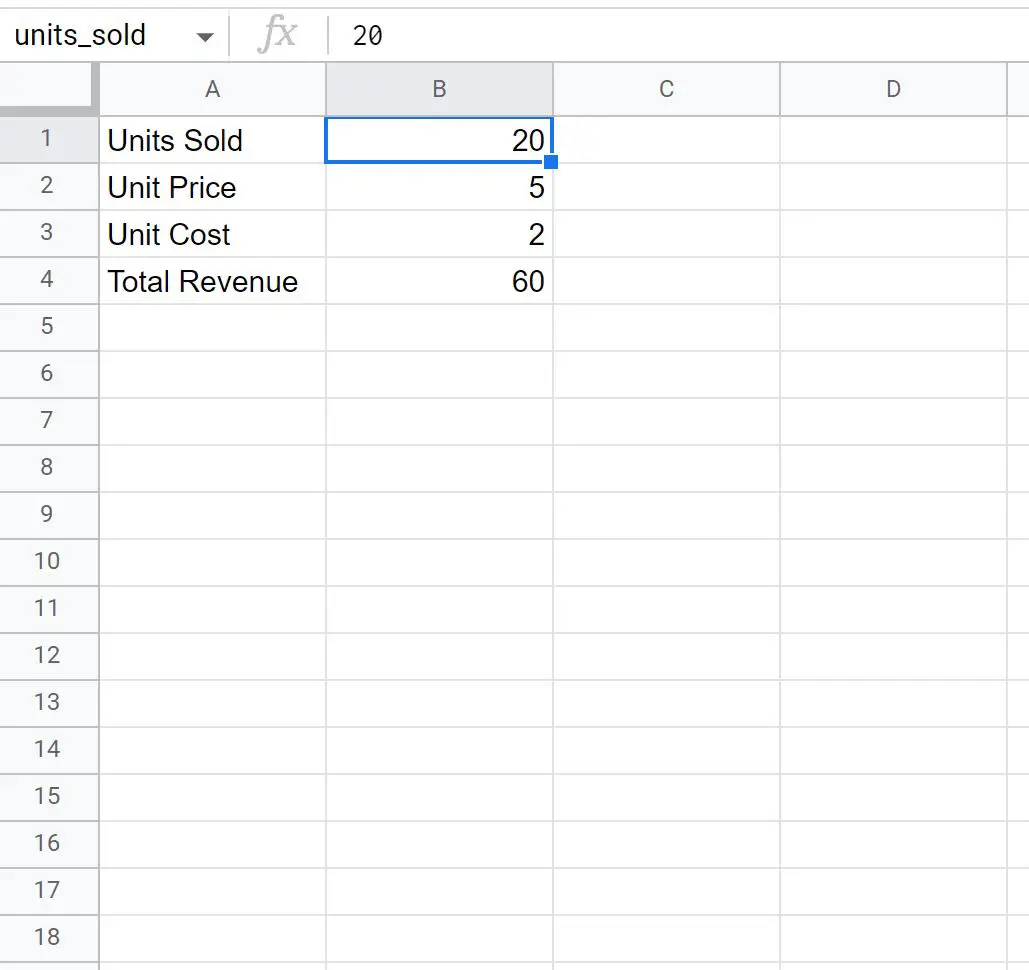
Мы повторим этот процесс с ячейками B2 и B3 , используя unit_price и unit_cost в качестве имен переменных.
Теперь мы можем ввести следующую формулу в ячейку B4 для расчета общего дохода, используя только имена переменных в формуле:
= units_sold *( unit_price - unit_cost )
На следующем снимке экрана показано, как использовать эту формулу:
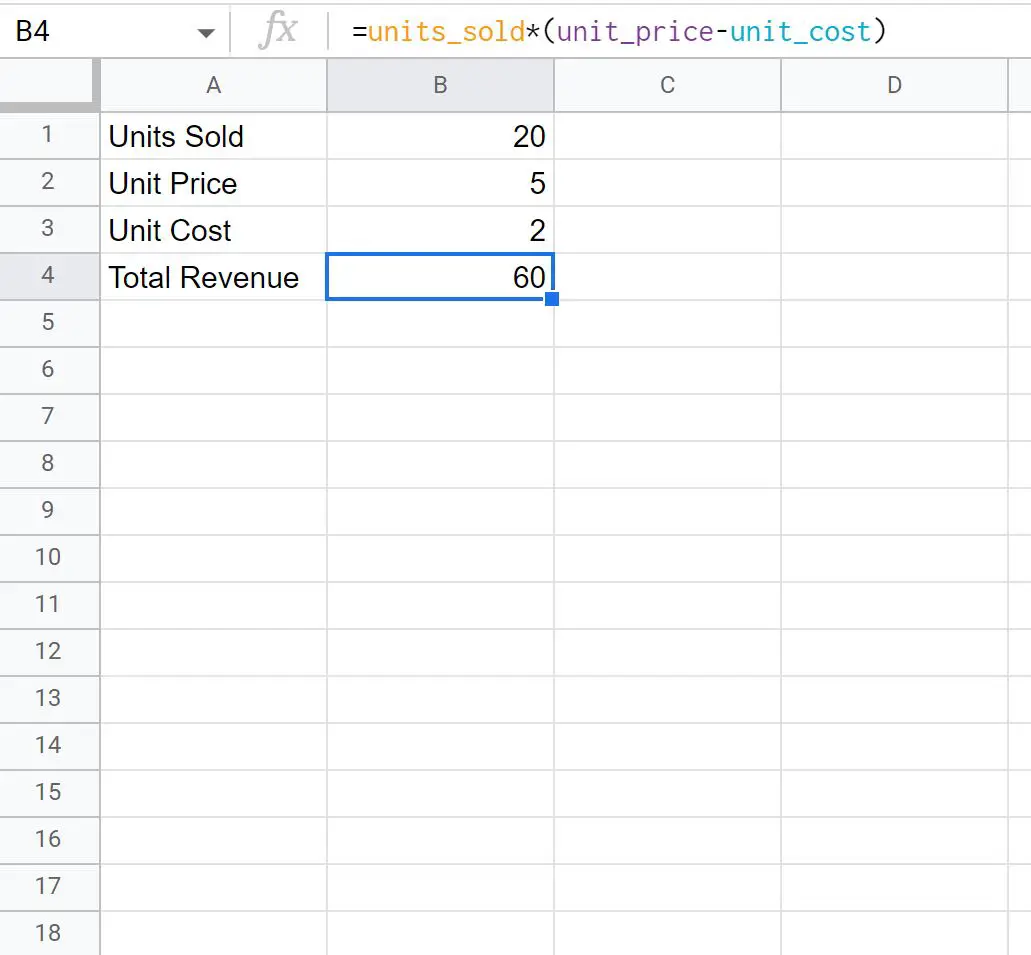
Из результата мы видим, что общий доход составляет 60 долларов.
Это соответствует значению, которое мы вычислили ранее, используя ссылки на ячейки в формуле.
Обратите внимание, что в этом сценарии мы использовали простую формулу, в которой участвовало только три переменные, но на практике вы можете присвоить собственные имена любому количеству ячеек, чтобы вы могли использовать в формуле столько имен переменных, сколько вам нужно.
Также обратите внимание, что имена переменных, которые мы определяем на одном листе, могут использоваться на другом листе той же книги Google Sheets.
Дополнительные ресурсы
В следующих руководствах объясняется, как выполнять другие распространенные задачи в Google Таблицах:
Как использовать функцию УМНОЖИ ЕСЛИ в Google Таблицах
Как использовать формулу РАНГ ЕСЛИ в Google Таблицах
Как использовать стандартное отклонение ЕСЛИ в Google Таблицах